

Obszar szczegółów zawiera informacje dotyczące aktywnej drukarki. Aby ustawić drukarkę jako aktywną, należy ją kliknąć.
W obszarze szczegółów mogą być wyświetlane następujące informacje:
Podgląd i ustawienia, patrz Podgląd i ustawienia
Przesłane zadania i kolejka drukarki, patrz Przesłane zadania i kolejka drukarki
Szablony, patrz Szablony
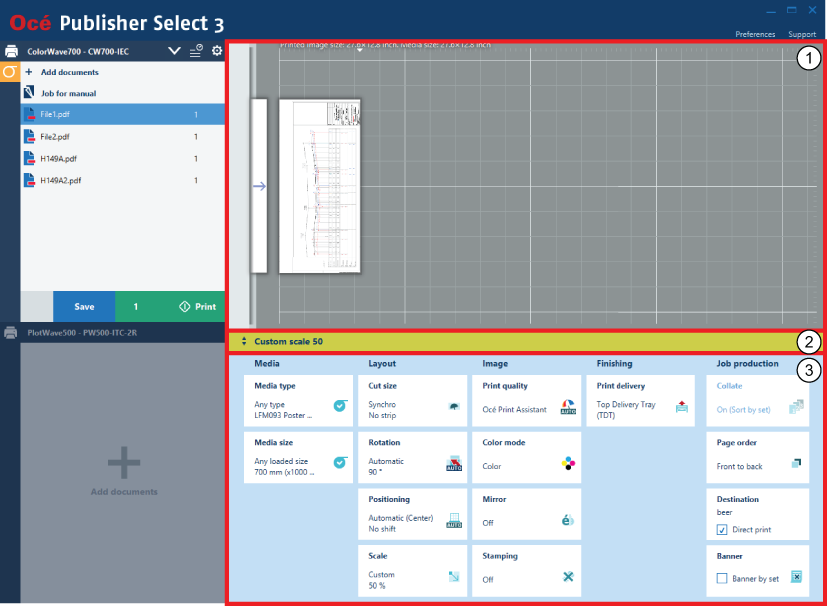
Podgląd wydruku (podczas tworzenia zadania)
Dynamiczny podgląd sposobu drukowania dokumentów. Gdy edytujesz zadanie, możesz wyświetlać dokument w podglądzie wydruku powyżej.
Użyj narzędzia szybkiego obrotu w podglądzie, aby z łatwością obrócić obraz w lewo.
Pasek szablonu
Na pasku szablonu wyświetlana jest nazwa szablonu używanego dla aktualnie wybranych dokumentów.
Jeśli użytkownik zmienił ustawienia, za nazwą oryginalnego szablonu na pasku szablonu widnieje gwiazdka.
Jeśli w wybranych dokumentach zastosowano więcej niż jeden szablon, na pasku szablonu widnieje komunikat [Wiele szablonów]
Kliknięcie paska szablonu powoduje otwarcie ekranu szablonów.
Ustawienia drukowania (podczas tworzenia szablonu lub zadania)
Podzielone na cztery kategorie: [Nośnik], [Układ], [Obraz], [Edycja końcowa].
Kliknij kafelki i dostosuj ustawienia wydruku dla każdego dokumentu zadania, dla kompletnego zadania lub dla szablonu.
W obszarze szczegółów domyślnie wyświetlany jest podgląd i informacje o ustawieniach.
Aby wyświetlić listę przesłanych zadań i kolejkę drukarki w obszarze szczegółów, kliknij środkowy przycisk z prawej strony paska tytułu drukarki.
Możesz zmienić aktywną drukarkę, gdy wyświetlane są lista przesłanych zadań i kolejka drukarki.
W obszarze drukarki wyświetlane są jedynie informacje o drukarce.
Przesłane zadania:
Śledzenie stanu przesłanych zadań.
Wykonywanie operacji na przesłanych zadaniach (anulowanie, usuwanie, zapisywanie, powielanie i ponowny wydruk).
Kolejka drukarki:
Wgląd w zadania w kolejce drukarki.
Kliknij ikonę zamykania w prawym górnym rogu listy przesłanych zadań lub naciśnij klawisz <Esc>, aby ukryć listę przesłanych zadań i kolejkę drukarki.
Kliknięcie paska szablonu pod podglądem wydruku powoduje otwarcie ekranu szablonów.
Ekran szablonów zostaje otwarty w nowym oknie.
Na ekranie szablonów można:
Wybrać szablon dla całego zadania lub dla wybranych dokumentów w obrębie zadania.
Otworzyć menedżera szablonów. Menedżer szablonów zostaje otwarty w nowym oknie.
W menedżerze szablonów można:
Tworzyć, edytować i usuwać szablony.
Ustawić szablon jako domyślny.
Importuj szablony utworzone dla tego samego modelu drukarki.
Eksportuj szablony.